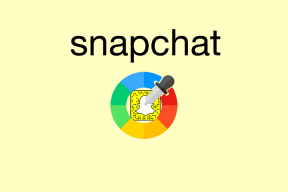Kaip užrakinti vaidmenis „Discord“ – „TechCult“.
Įvairios / / July 01, 2023
Ar norite apsaugoti savo Discord serverį nuo trolių ir reidų? Jei taip, galbūt pagalvojote, kaip užrakinti vaidmenis „Discord“. Vaidmenų užraktas yra funkcija, leidžianti valdyti, kurie vartotojai turi prieigą prie konkrečių kanalų ir galimybių serveryje. Tai pasakysime, kaip naudotis šia funkcija „Discord PC“ ir padėsime apsaugoti serverį.
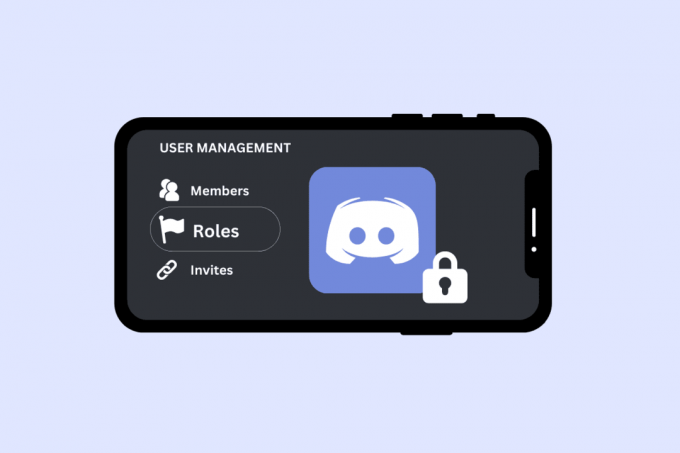
Turinys
Kaip užrakinti vaidmenis „Discord“.
Vaidmenų užrakinimas sistemoje „Discord“ užtikrina, kad tik nurodyti asmenys turės prieigą prie serverio parametrų keitimo ir vaidmenų valdymo. Tai svarbu, nes padeda išvengti neteisėtų serverio pakeitimų ir garantuoja, kad vaidmenis ir leidimus gali valdyti tik patikimi asmenys. Laikykitės toliau pateiktų veiksmų, kad sužinotumėte, kaip tai daroma.
1 būdas: užrakinkite vaidmenis „Discord“ kompiuteryje
Šie veiksmai yra skirti užrakinti vaidmenis „Discord“ žiniatinklio programoje jūsų kompiuteryje:
1. Atviras Nesantaika savo kompiuteryje.
2. Dešiniuoju pelės mygtuku spustelėkite aptariamas serveris iš kairiojo skydelio su visais išvardytais serveriais.
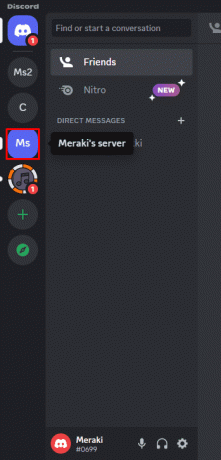
3. Užveskite pelės žymeklį virš Serverio nustatymai parinktį ir pasirinkite Vaidmenys.
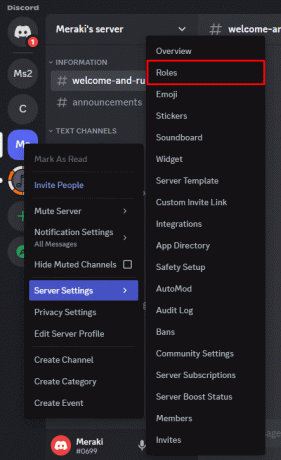
4. Suraskvaidmenį kurį norite tvarkyti, ir spustelėkite jį.
5. Spustelėkite ant Leidimai skirtuką.
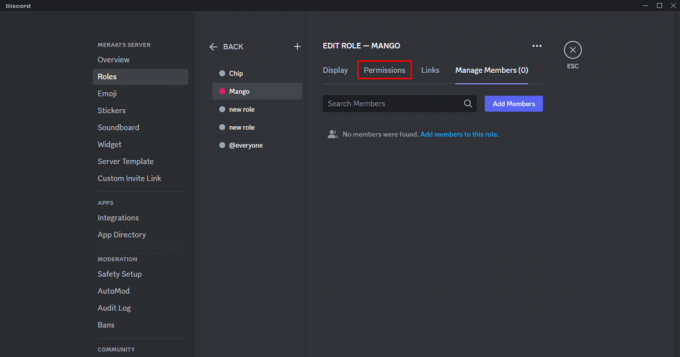
6. Išjunkite bet kokį norimą leidimą. Norėdami užrakinti vaidmenį, išjunkite Valdykite vaidmenis variantas.

Štai jūs sėkmingai išmokote užrakinti vaidmenis sistemoje „Discord“.
Taip pat skaitykite:Kaip pridėti spalvų vaidmenis „Discord Mobile“.
2 būdas: užrakinkite vaidmenis „Discord Android“.
Jei savo telefone naudojate „Discord“, šis veiksmas jums būtinas, skaitykite toliau.
1. Atidaryk Discord programa, pasirinkite savo kanalą ir bakstelėkite trys vertikalūs taškai šalia kanalo pavadinimo.
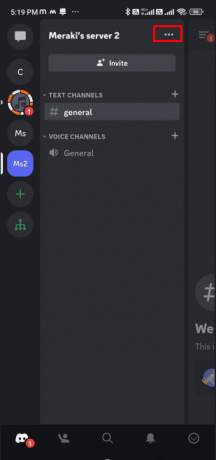
2. Paspausti Nustatymai.
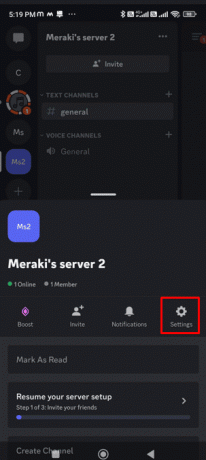
3. Slinkite žemyn ir bakstelėkite Vaidmenys.
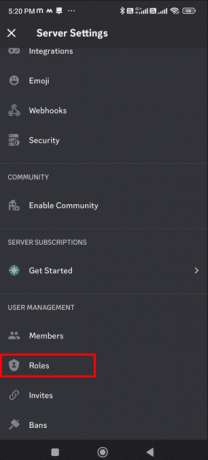
4. Pasirinkite @kiekvienas vaidmuo.
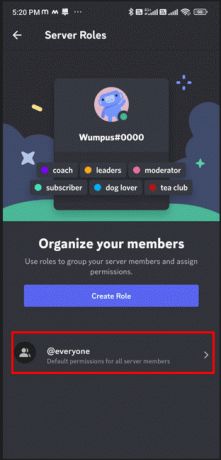
5. Įsitikinkite, kad Valdykite vaidmenis leidimas yra neįgalus.
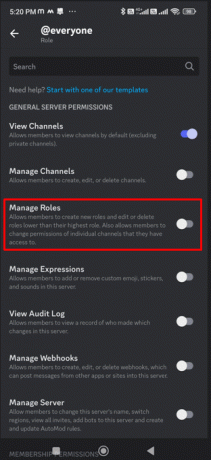
Viskas! Lengva, jūsų vaidmuo yra saugus.
Taip pat skaitykite:Kaip pridėti reakcijos vaidmenis „Discord Carl Bot“.
Kaip pridėti vaidmenų „Discord“.
Be to, kaip užrakinti vaidmenis sistemoje „Discord“, turite žinoti apie vaidmenų įtraukimo procesą, kad galėtumėte valdyti savo serverius. Kai priskirsite vaidmenis, galite valdyti, kas turi prieigą prie kanalų arba komandų. Tai taip pat naudinga palaikant hierarchiją įvairiose serverio bendruomenėse. Pažiūrėkime, kaip galite pridėti vaidmenų „Discord“.
Žr. pirmuosius keturis aukščiau paminėtus vaizdus, kad gautumėte instrukcijas, kaip atlikti tolesnius veiksmus.
1. Kompiuterio programoje „Discord“ atidarykite serveris norite pridėti vaidmenų prie ir spustelėkite jo pavadinimą viršutiniame kairiajame kampe.
2. Spustelėkite Serverio nustatymai.
3. Pasirinkite Vaidmenys kairėje šoninėje juostoje.
4. Spustelėkite Sukurti vaidmenį.
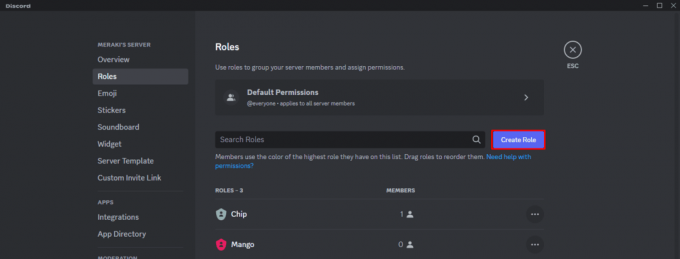
5. Įveskite vaidmens pavadinimas. Tu taip pat gali pasirinkti paveikslėlį.
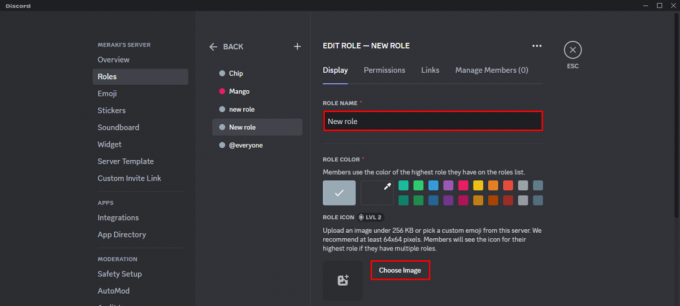
6. Baigę spustelėkite Išsaugoti pakeitimus puslapio apačioje. Jūsų vaidmuo bus įtrauktas į serverio vaidmenų sąrašą.
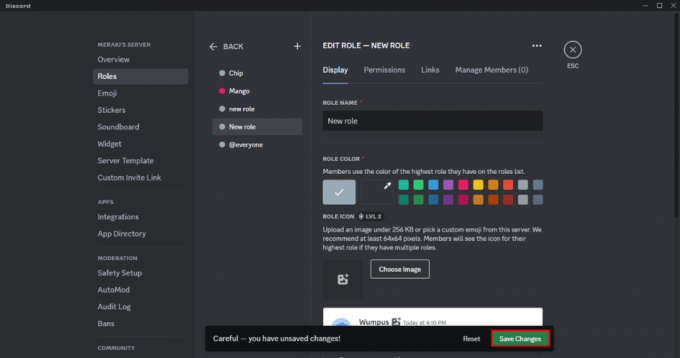
Taip pat skaitykite:Kaip savarankiškai priskirti vaidmenis „Discord“: įgalinkite vartotojo pritaikymą
Kodėl negaliu gauti vaidmenų „Discord“?
Gali būti įvairių priežasčių, kodėl negalite gauti vaidmenų „Discord“, toliau pateikiamos kelios galimos priežastys.
- Pirma galima priežastis gali būti ta, kad serverio savininkas turi nebuvo suteiktas leidimas paskirstyti vaidmenis.
- Kitas gali būti an problema, susijusi su vaidmens leidimo hierarchija, dėl to gali atsirasti nestabilus vaidmenų funkcionalumas.
- Be to, jums gali tekti tai užtikrinti visi robotai turi būtiną leidimą.
Žinant kaip užrakinti vaidmenis sistemoje „Discord“. gali neleisti nariams pakeisti savo pareigų ir apsaugoti jūsų serverį. Taigi, pirmyn ir užrakinkite savo vaidmenis! Nedvejodami pasidalykite savo nuoširdžiais atsiliepimais arba palikite bet kokius klausimus toliau pateiktame komentarų skyriuje.
Henris yra patyręs technologijų rašytojas, kurio aistra sudėtingas technologijų temas padaryti prieinamas kasdieniams skaitytojams. Daugiau nei dešimtmetį patirties technologijų pramonėje Henry tapo patikimu informacijos šaltiniu savo skaitytojams.